5.7K
Template diagram (chart template) membantu kita menerapkan format secara cepat dan mudah pada diagram Excel yang baru, dengan format tampilan yang sudah dibuat sebelumnya.
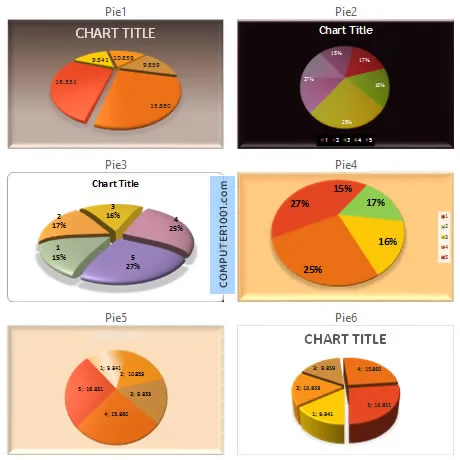
Misalnya kita sudah merancang atau memiliki diagram seperti contoh gambar di atas. Bila kita ingin membuat diagram yang formatnya persis sama, maka kita tidak perlu lagi mengulangi langkah-langkahya. Cukup simpan diagram tersebut sebagai template. Dan saat membuat diagram baru, kita dapat menggunakan template ini.
Catatan:
- Perubahan theme pada dokumen tidak akan merubah warna dan font pada diagram.
- Saat ada tambahan data seperti contoh di bawah ini, warna untuk data diagram yang baru akan diatur secara otomatis. Untuk elemen diagram yang lain (seperti Legend), perlu diperbesar sendiri ukurannya, agar semuanya dapat ditampilkan.

Simpan dan Gunakan Template Diagram (Excel 2013, 2016, 2019, 365)
Cara Simpan Template:
- Klik kanan diagram yang ingin disimpan sebagai template dan pilih Save as Template.

- Di kotak File name, ketik nama untuk template dan klik Save.
Excel akan menyimpannya dalam format Chart Template Files (*.crtx) di folder \\Appdata\Roaming\Microsoft\Templates\Charts.
Cara Menggunakan Template:
- Bila ingin:
- Membuat diagram baru
Pilih sel berisi data. Di Insert | Charts, klik tombol Dialog Box Launcher (tanda panah di suduh kanan bawah).

- Mengganti bentuk diagram
Klik kanan diagram yang ingin diganti modelnya dan pilih Change Chart Type.
Tips: Anda juga bisa memilih Change Chart Type di Chart Tools | Design | Type.

- Membuat diagram baru
- Pada tab All Charts, buka folder Templates, dan pilih template diagram yang diinginkan.

Tips:
Jika Anda menyimpan template diagram bukan di folder Charts, klik Manage Templates, cari template diagram tersebut, dan kemudian salin atau pindahkan ke folder Charts yang ada di bagian Templates.
Simpan dan Gunakan Template Diagram (Excel 2007 – 2010)
Cara Simpan Template:
- Klik diagram yang ingin disimpan sebagai template. Di Chart Tools | Design | Type, klik Save As Template.

- Di kotak File name, ketik nama untuk template dan klik Save.
Cara Menggunakan Template:
- Bila ingin:
- Membuat diagram baru
Pilih sel berisi data. Di Insert | Charts, klik tombol Dialog Box Launcher (tanda panah di suduh kanan bawah). - Mengganti bentuk diagram
Klik diagram dan pada Chart Tools | Design | Type, klik Change Chart Type.
- Membuat diagram baru
- Klik folder Templates dan pilih template yang diinginkan pada kotak di sampingnya.

Dapatkan Template Diagram Excel yang Gratis di Sini
Download template diagram di sini:

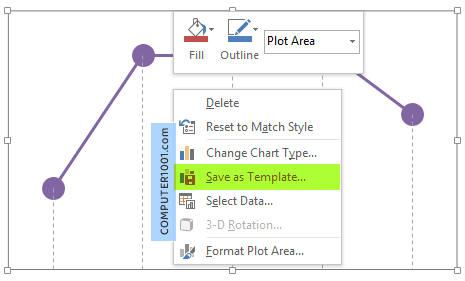
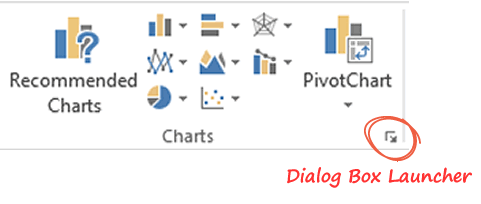
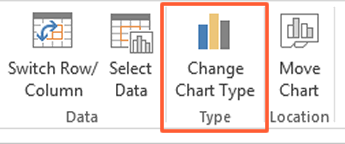
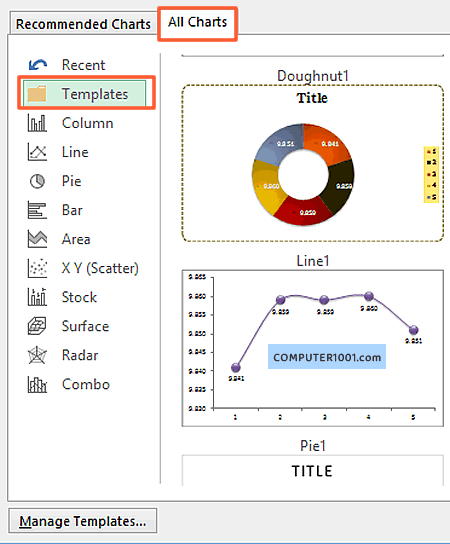
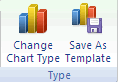
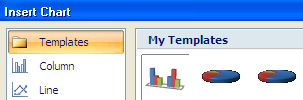
1 Komentar
Terima kasih, berhasil. dapat ilmu baru